Restauración a un momento dado de una instancia de Servidor flexible de Azure Database for PostgreSQL
SE APLICA A: Azure Database for PostgreSQL: servidor flexible
Azure Database for PostgreSQL: servidor flexible
En este artículo se proporciona un procedimiento paso a paso para usar Azure Portal para realizar recuperaciones a un momento dado en el servidor flexible de Azure Database for PostgreSQL mediante copias de seguridad. Puede realizar este procedimiento al punto de restauración más reciente o a uno personalizado dentro del período de retención.
Requisitos previos
Para completar esta guía paso a paso, necesita una instancia de servidor flexible de Azure Database for PostgreSQL. El procedimiento también es aplicable a una instancia de servidor flexible de Azure Database for PostgreSQL configurada con redundancia de zona.
Recuperación al punto de restauración más reciente
Siga estos pasos para restaurar la instancia de servidor flexible de Azure Database for PostgreSQL al punto de restauración más reciente mediante una copia de seguridad existente:
En Azure Portal, elija la instancia de servidor flexible de Azure Database for PostgreSQL desde la que desea restaurar la copia de seguridad.
Seleccione Información general en el panel izquierdo y, a continuación, Restaurar.

En Detalles de origen, seleccione Punto de restauración más reciente (ahora).
En Detalles del servidor, en Nombre, proporcione un nombre de servidor. En Zona de disponibilidad, opcionalmente puede elegir una zona de disponibilidad a la que restaurar.
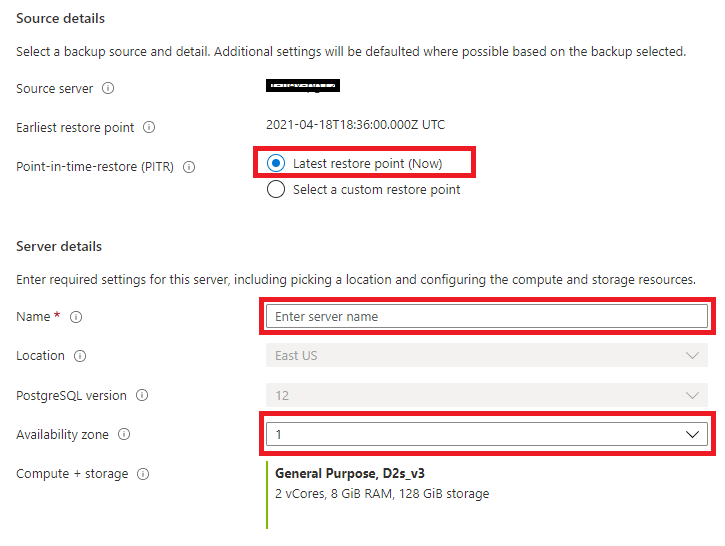
Seleccione Aceptar. Una notificación muestra que se ha iniciado la operación de restauración.
Restauración a un punto de restauración personalizado
Siga estos pasos para restaurar la instancia de servidor flexible de Azure Database for PostgreSQL en un punto de restauración personalizado mediante una copia de seguridad existente:
En Azure Portal, elija la instancia de servidor flexible de Azure Database for PostgreSQL desde la que desea restaurar la copia de seguridad.
Seleccione Información general en el panel izquierdo y, a continuación, Restaurar.

En Detalles del origen, elija Seleccione un punto de restauración personalizado.
En Detalles del servidor, en Nombre, proporcione un nombre de servidor. En Zona de disponibilidad, opcionalmente puede elegir una zona de disponibilidad a la que restaurar.
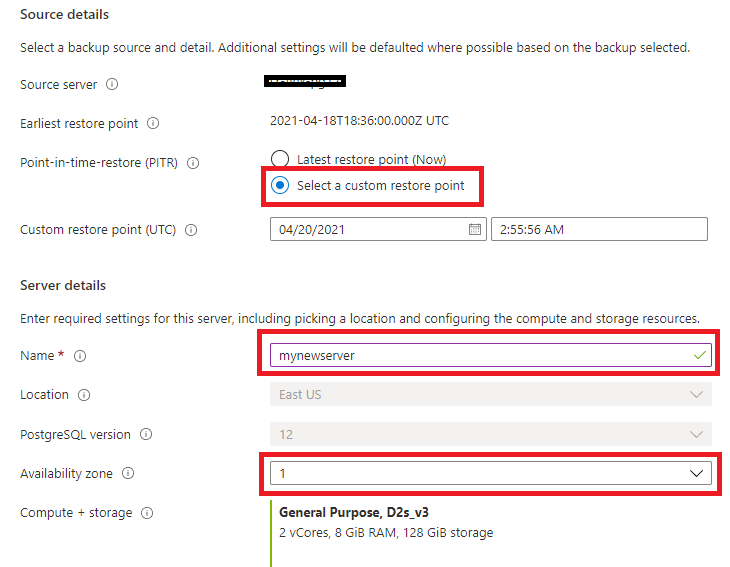
Seleccione Aceptar. Una notificación muestra que se ha iniciado la operación de restauración.
Restauración rápida
Siga estos pasos para restaurar un servidor flexible mediante la opción de restauración rápida:
En Azure Portal, seleccione el servidor flexible cuya copia de seguridad quiera restaurar.
Seleccione Información general en el panel izquierdo y, a continuación, Restaurar.

En Detalles del origen, elija Seleccionar el punto de restauración rápida (restaurar solo con copia de seguridad completa). En Punto de restauración rápida (UTC), seleccione la copia de seguridad completa de su elección.
En Detalles del servidor, en Nombre, proporcione un nombre de servidor. En Zona de disponibilidad, opcionalmente puede elegir una zona de disponibilidad a la que restaurar.
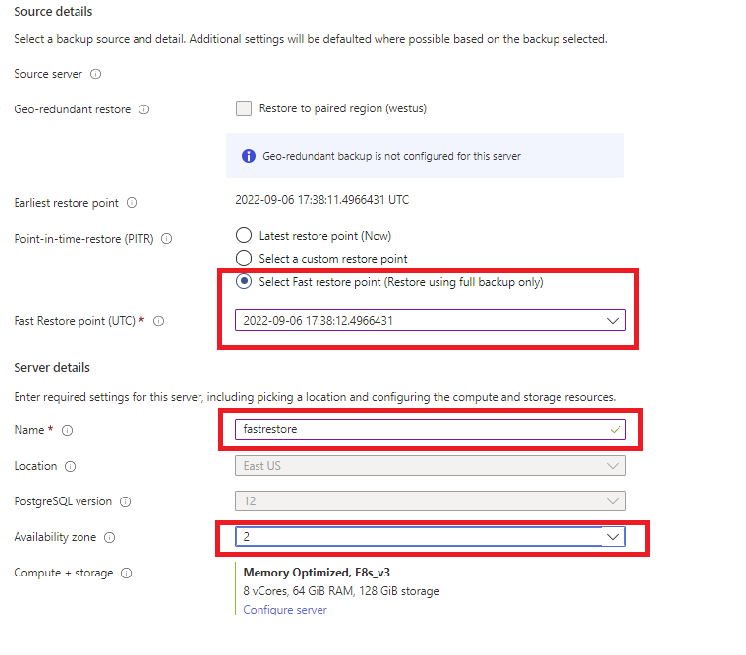
Seleccione Aceptar. Una notificación muestra que se ha iniciado la operación de restauración.
Realización de restauraciones geográficas
Si el servidor de origen está configurado con copia de seguridad con redundancia geográfica, puede restaurar los servidores a una región emparejada.
Nota
La primera vez que realice una restauración geográfica, espere al menos una hora después de crear el servidor de origen.
En Azure Portal, elija la instancia de servidor flexible de Azure Database for PostgreSQL desde la que desea restaurar geográficamente la copia de seguridad.
Seleccione Información general en el panel izquierdo y, a continuación, Restaurar.
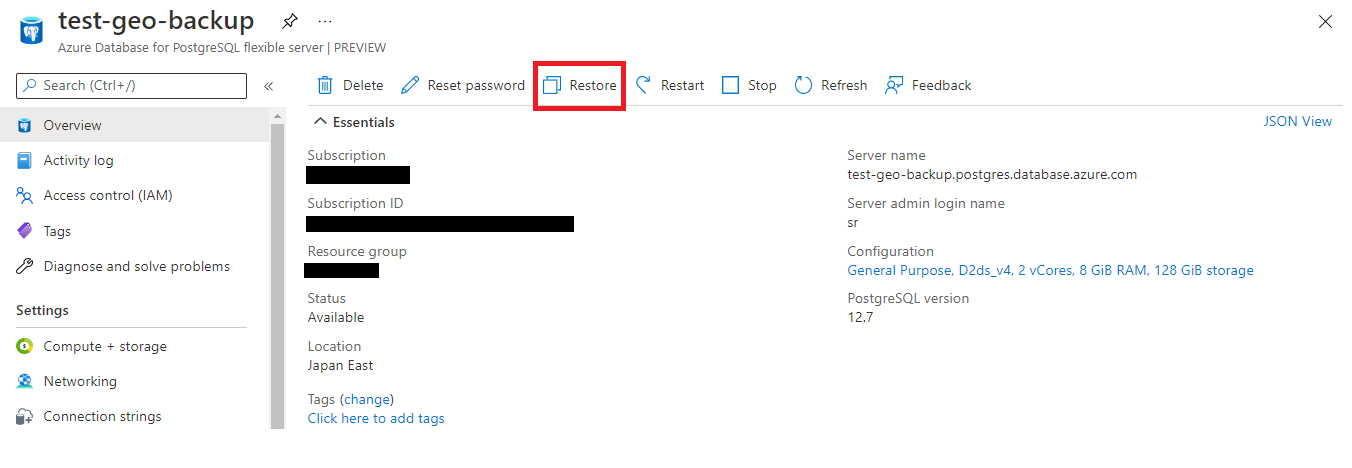
En Detalles de origen, en Restauración con redundancia geográfica (versión preliminar), active la casilla Restaurar en una región emparejada.
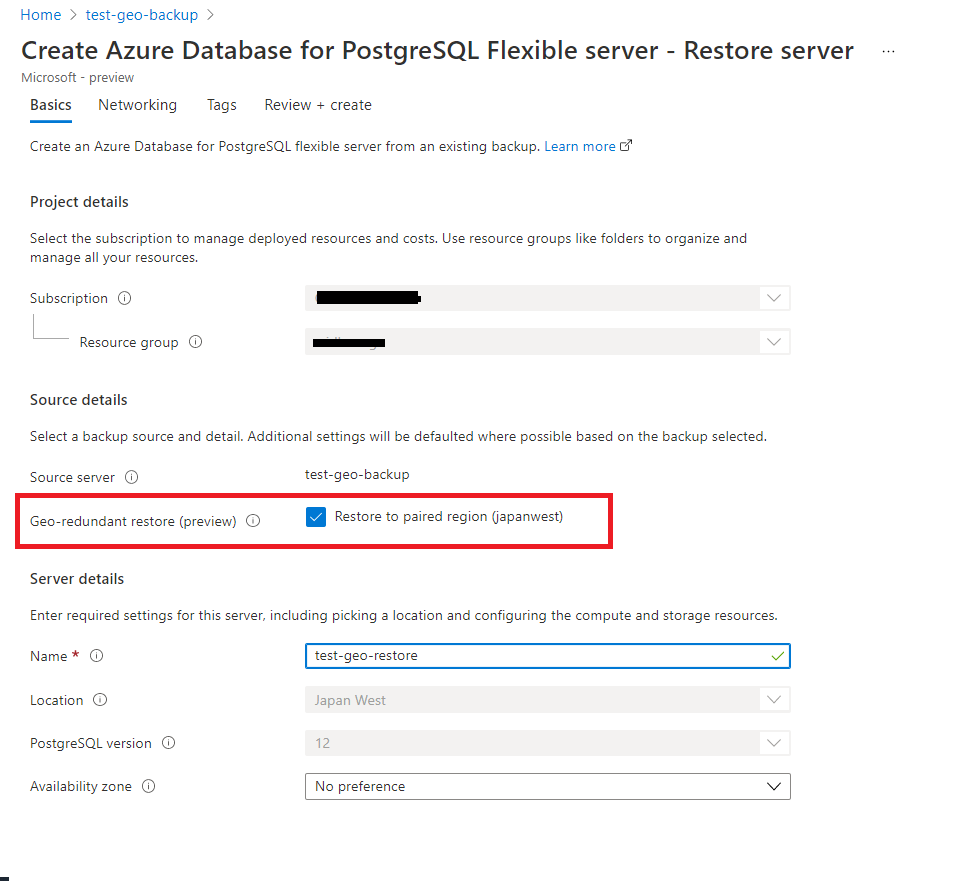
En Detalles del servidor, la región y la versión de la base de datos están seleccionadas previamente. El servidor se restaurará a los últimos datos disponibles en la región emparejada. En Zona de disponibilidad, opcionalmente puede elegir una zona de disponibilidad a la que restaurar.
Seleccione Aceptar. Una notificación muestra que se ha iniciado la operación de restauración.
De forma predeterminada, las copias de seguridad del servidor restaurado se configuran con copia de seguridad con redundancia geográfica. Si no desea realizar una copia de seguridad con redundancia geográfica, puede seleccionar Configurar servidor y desactivar la casilla Restaurar en una región emparejada.
Si el servidor de origen está configurado con acceso privado, solo puede realizar la restauración a otra red virtual de la región remota. Puede elegir una red virtual existente o crear una y restaurar el servidor en esa red.
Pasos siguientes
- Más información sobre la continuidad empresarial.
- Más información sobre la alta disponibilidad con redundancia de zona.
- Más información sobre la copia de seguridad y recuperación.